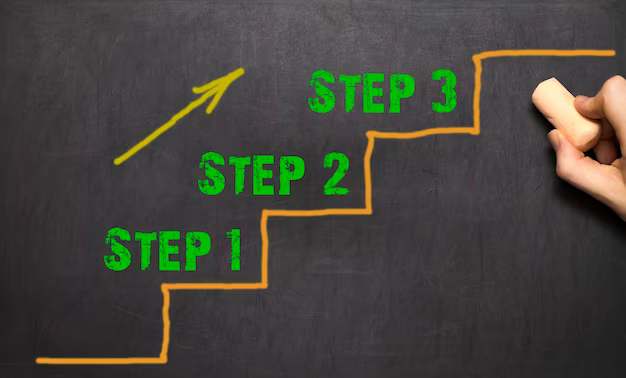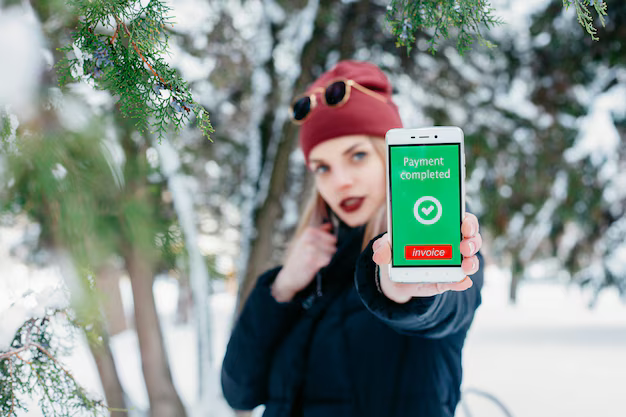Есть ли в Google Chrome что-нибудь похожее на about: blank page в IE и Firefox? Я не нашел подходящей страницы с упоминанием этого? PS: Я пробовал about: blank, но похоже, что Chrome пытается что-то загрузить, прежде чем показывать пустую страницу …
Невозможно без пристройки. Получите это:
Пустая страница новой вкладкиhttps://chrome.google.com/webstore/detail/empty-new-tab-page/dpjamkmjmigaoobjbekmfgabipmfilij
Это расширение загрузит полностью пустую новую вкладку и удалит about: blank из адресной строки. Отлично работает!
Обобщая все, что я нашел по этой теме, включая этот поток, простой и безопасный и ресурсосберегающий способ — создать минимальное расширение (как рекомендовано автором «New Tab Redirect» здесь: https://github.com/jimschubert/newtab-redirect/wiki#user-content-save-locally):
Минимальное расширение
Создайте два текстовых файла:
-
manifest.json с содержанием:
{"name": "Пустая страница новой вкладки", "description": "Заменить страницу новой вкладки пустой страницей для пользователей кому не нравятся исходные или настраиваемые страницы с новыми вкладками "," version ":" 1.0 "," incognito ":" split "," chrome_url_overrides ": {" newtab ":" newtab.html "}," manifest_version ": 2} -
newtab.html с содержанием:
Сохраните файлы в пустом каталог, который не следует удалять при использовании этого расширения (например, каталог «Пустая страница новой вкладки» в Документах) и:
Перейдите на страницу расширений Chrome (chrome://extensions/)- Установите флажок «Режим разработчика» (вверху справа).
- Нажмите «Загрузить распакованное расширение ...» и укажите каталог, в котором были сохранены два файла.
Теперь режим разработчика можно было отключить.
Теперь у нас есть абсолютно пустая новая вкладка с абсолютно пустым полем URL.
Примечание: newtab.html можно настроить подходящим образом.1
3Проверяли ли вы справочный форум Google Chrome ?: Запустите Chrome с пустой страницы.
-
Это правда, что если вы перейдете в «Параметры»> «Базовый»> «При запуске»> «Открыть следующие страницы» а затем добавьте 'about: blank', этот хром начинается с пустой страницы, но, тем не менее, он не достигает предыдущего поведения, потому что с этими настройками в адресной строке появится 'about: blank', и у вас есть удалить его.. Раньше (или если вы настроили раздел «Домашняя страница» на «Использовать новую страницу вкладки»), Chrome начинался с пустой страницы и ничего не было в адресной строке, поэтому вы могли сразу же начать вводить ссылку на страницу, которую вы хотел пойти ... Я знаю, что это небольшая деталь, но для меня это имеет большое значение ..
-
Попробуйте использовать это расширение. На мой взгляд, это может решить некоторые из ваших проблем: Быстрый набор
2На первой вкладке «Параметры» добавьте
about: blankк набору страниц, открываемых при открытый хром. Измените настройку наПри запуске: открыть следующие страницы .... Готово.
Мое решение заключалось в создании простейшего из файлов HTML , полностью пустой файл с именем index.html в моем корневом каталоге.
С "file:///C:/index.html" в Откройте определенную страницу или набор страниц в Настройках , она открывается быстро, и один щелчок в адресной строке готовит к поиску.
Я полагаю, это можно назвать как угодно.
Если вы откроете chrome.dll - вы увидите, что страница «Новая вкладка» фактически загружается через Javascript с HTML-страницы, встроенной в chrome.dll в качестве ресурса. Вы можете удалить его (заменить ничем).
- Используя Resource Hacker, откройте chrome.dll.
- Используйте Найти текст (Ctrl + F ) для поиска «NewTabScriptStart». Расположение будет примерно таким: BINDATA 771 или BINDATA 768 или аналогичное в зависимости от вашей версии Chrome или варианта Chromium.
- Нажмите Ctrl + A и Delete, чтобы удалить все содержимое страницы, на которой NewTabScriptStart был найден.
- Нажмите кнопку "Скомпилировать скрипт" вверху.
- Файл-> Сохранить
Теперь ваш " Страница новой вкладки "- это пустая страница. В Настройках выберите При запуске -> «Открыть страницу новой вкладки».
1Особенность about: blank заключается в том, что Chrome помещает ваш курсор перед словом «about», поэтому вам нужно удалить его, прежде чем вы сможете начать печатать.
Я заметил, что если вы установите для своей домашней страницы значение javascript:void() , он все равно будет примерно: blank, но курсор не длиннее в адресной строке. Поэтому, когда вы щелкаете адресную строку, выделяется «about: blank», и вы можете сразу же начать вводить текст поверх него.
1Это "решение "не дает вам пустую страницу, но, по крайней мере, вам не нужно удалять эти уродливые 'about: blank' или около того в строке URL:
'Settings'> 'On Startup'> 'Открыть определенную страницу или набор страниц'> 'установить страницы'
, затем добавить новую страницу: 'chrome://newtab/'
Я обнаружил, что это будет лучшим решением, потому что:
- строка URL уже пуста, нет необходимости каждый раз выбирать и удалять ее содержимое
- в зависимости от вашего настройки у вас также есть доступ к вашим расширениям, приложениям, Google Диску, Youtube и т. д.
1В качестве альтернативы перейдите в Wrench-> Параметры и установите для домашней страницы значение «Использовать страницу новой вкладки», а при запуске - «Открыть домашнюю страницу». Вместо пустой страницы вы получите интерактивные значки для наиболее часто посещаемых веб-сайтов.
Установите "Открыть определенную страницу или набор страниц" на "http: ". У меня работает.
У меня была эта проблема с (64-битным ) Chrome v.63.0.3239.84, работающий на моей Windows 7 Pro.
В моем случае, хотя я добавил
about: blankв качестве страницы для открытия вПри запуске> Открывать определенную страницу или набор страниц, Chrome по-прежнему открывался на главной странице поиска Bing каждый раз, когда я его запускал.По общему признанию, поиск Bing был моим по умолчанию поисковой системы, но все же, на мой взгляд, она не должна переопределять параметр
При запуске.В любом случае, потому что Bing был моей поисковой системой по умолчанию, а я не хотите установить Google или любой другой по умолчанию, я установил расширение DuckDuckGo (с DuckDuckGo.com), а затем удалил поиск Bing из браузера.
Не уверен, нужно ли удалять любой из других поисковых систем, но установив расширение DuckDuckGo и установив его по умолчанию В любом случае они были частью этого разрешения.
После этих изменений мой браузер Chrome теперь запускается со страницы about: blank.
(Также может быть, что Первой открытой страницей также можно управлять через настройки "Изменить" поисковой системы.)
Я просто установил его на
chrome://blob-internals/, почти пустая страница. Или откройтеchrome: //about/и просмотрите список доступных страниц, из которых вы можете выбрать.
chrome://newtab/Сделайте это своей домашней страницей. Все просто.
1
Установите домашнюю и стартовую страницы
Вы можете настроить Google Chrome так, чтобы открывать любую страницу для домашней или начальной страницы. Эти две страницы не будут одинаковыми, если вы их не настроите.
- Стартовая страница - это та, которая отображается при первом запуске Chrome на вашем устройстве.
- Ваша домашняя страница - это та страница, на которую вы переходите, когда нажимаете кнопку "Главная"
 .
.
Если ваша стартовая страница, домашняя страница или поисковая система внезапно изменились, возможно, у вас есть нежелательное программное обеспечение. Узнайте, как найти и удалить вредоносное ПО с вашего устройства, а также вернуть свои настройки.
Выберите свою домашнюю страницу
Вы можете выбрать, какая страница будет отображаться при нажатии на «Домой»
 .
.- На вашем Android на телефоне или планшете откройте приложение Chrome
 .
.
- В правом верхнем углу нажмите на значок "Ещё"

 Настройки .
Настройки .
- В разделе "Дополнительно" нажмите Домашняя страница .
- Выберите домашнюю страницу Chrome или пользовательскую страницу.
Было ли это полезно?Как мы можем это улучшить ?
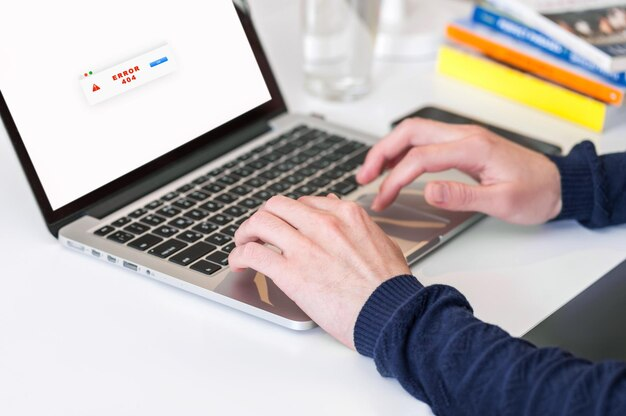
 .
.
 .
.

 Настройки .
Настройки .